本指南将探索四种简单的方法,用于将iPhone镜像到PS5。您可以使用屏幕镜像+应用,PS远程播放,Airserver或Plex施放iPhone屏幕。按照步骤欣赏光滑的屏幕镜像!
通过USB和WiFi免费尝试Anymiro以将iPhone镜像到PC。
- 在10 ms和60fps帧速率内的快速响应时间。
- 令人惊叹的视觉体验,没有色彩差异。
- 无滞后屏幕镜像和4K分辨率。
您在iPhone上观看了一个很棒的视频,但是屏幕感觉太小了。您想在PS5上分享它,但是没有直接的连接方法。当将iPhone镜像到PS5时,许多人都会面临这个问题。好消息是有简单的解决方案!本指南将向您展示四种简单的方法,可以将iPhone映射到PS5。这些方法可让您在更大的屏幕上欣赏视频,游戏和应用程序。按照步骤操作,立即开始将iPhone镜像到PS5!
让我们详细了解将镜像iPhone筛选到PS5的4种最佳方法:
屏幕镜iPhone to PS5通过屏幕镜像+应用
屏幕镜像+应用是将iPhone镜像到PS5的最简单方法。使用此应用程序,您可以与Mac,Windows PC,智能电视和PS5无线共享iPhone或iPad的屏幕。它消除了对额外设备的需求,并提供了出色的视频和低潜伏期。确保将iOS 12.0或更高版本安装在您的iPhone和iPad上,并连接到同一Wi-Fi网络以获得最佳性能。应用此技术:
步骤1。首先打开PS5,然后按照控制器上的PS按钮访问控制中心。
按下按钮
步骤2。去”游戏基础”>选择一个朋友>消息>“发送快速消息。”
步骤3。类型 ”https://tvee.app”在消息框中,将其发送给您的朋友。
步骤4。打开游戏基础,查找消息,然后单击“https://tvee.app”链接。这将打开一个隐藏的Web浏览器。
步骤5。在iPhone上,下载并打开屏幕镜像+应用。
步骤6。轻敲 ”扫描”并在PS5屏幕上扫描QR码。
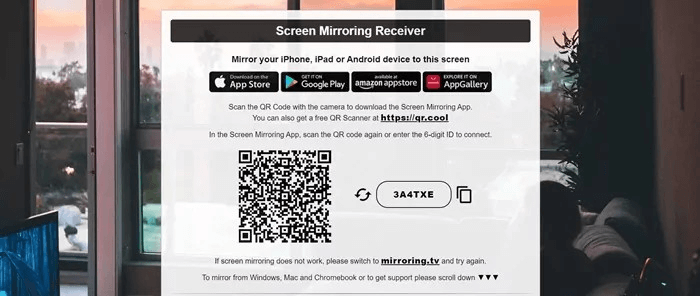
扫描QR码
步骤7。选择 ”屏幕镜像,然后点击“开始广播。”
步骤8。等待几秒钟,您的iPhone屏幕将出现在您的PS5上!
屏幕镜iPhone通过PS远程播放到PS5
通过官方Sony软件PS Remote Play可以在iPhone上玩PS5游戏。您的手机显示PS5屏幕;您可以连接控制器或使用触摸控件来改进游戏玩法。要使用它,请确保您的iPhone和PS5具有快速的Internet连接,并在PS5设置中启用远程播放。现在从任何位置玩PS5游戏都很简单。将PS远程播放用于屏幕镜像iPhone到PS5:
步骤1。从iPhone上的应用商店下载并安装PS远程播放。
步骤2。打开您的PS5,然后转到“设置“。
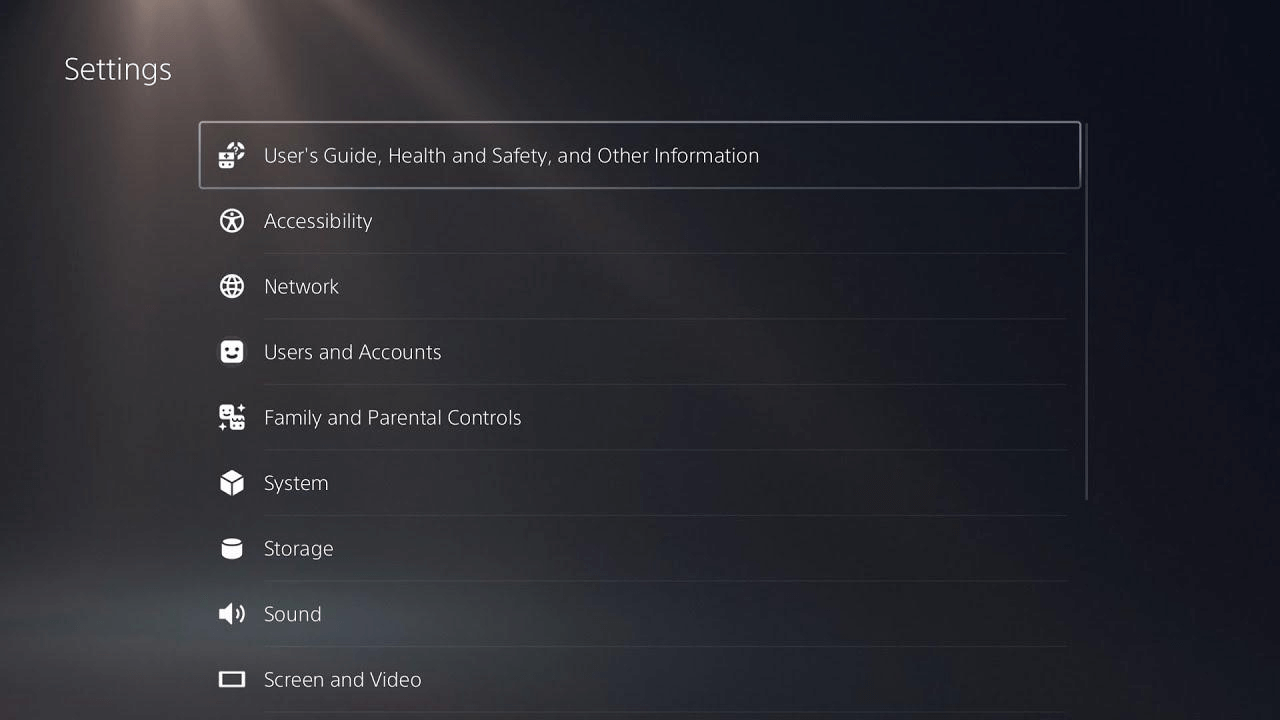
打开PS5设置
步骤3。选择 ”系统,然后点击“远程播放”并启用它。
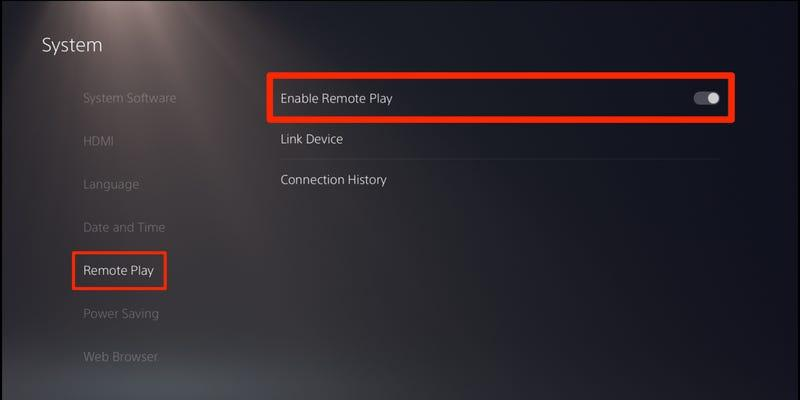
启用远程播放
步骤4。打开iPhone的PS Remote Play应用程序,并使用PlayStation帐户登录。
步骤5。登录后,您的iPhone将自动连接到您的PS5,从而可以镜像屏幕!
屏幕镜iPhone通过Airserver到PS5
在强大的程序Airserver的帮助下,您可以将PS5变成通用屏幕镜像设备。它还具有分屏功能和录制之类的功能,可以同时镜像几个设备。您可以使用此技术在更大的屏幕上欣赏iOS应用程序和内容,从而改善您的PS5体验。对于此方法:
步骤1。从PlayStation商店购买并安装PS5上的Airserver。该应用程序可让您的PS5作为播放接收器工作。
步骤2。继续从iPhone上的顶部右角滑动以打开控制中心,然后点击“屏幕镜像。”
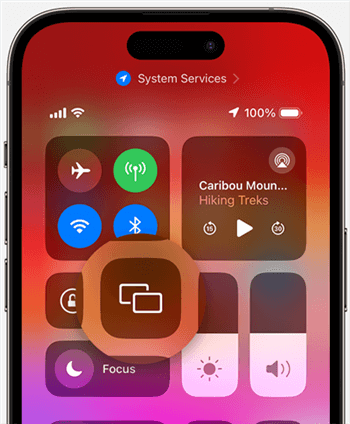
选择屏幕镜像
步骤3。从列表中,选择您的PS5/Airserver。
步骤4。现在,您的iPhone屏幕将出现在PS5上,允许您镜像视频,应用程序等!
屏幕镜iPhone到PS5通过plex
使用适应性媒体服务器软件PLEX,您可以从iPhone在PS5上流媒体。 Plex具有诸如远程访问,元数据刮擦,结构良好的库以及对许多类型媒体的支持之类的功能。将软件安装在PS5上并在iPhone上设置PLEX服务器将使您毫不费力地访问和广播媒体文件。
对于那些想在PS5上享受自己的媒体收藏而无需存储设备的人来说,这种方法很棒。使用此方法:
步骤1。首先将PLEX应用程序从PlayStation Store下载到PS5。
步骤2。从iPhone上的应用商店安装PLEX应用程序。
步骤3。启动Plex应用程序,登录并在必要时创建一个帐户。

登录Plex应用程序
步骤4。在计算机或NAS设备上设置PLEX Media Server,以存储和流式传输内容。
步骤5。在iPhone上的PLEX应用中,使用铸件选项将内容直接流式传输到PS5。
奖励提示。如何在PC上玩手机游戏?
如果您想在PC上玩手机游戏,Anymiro是一个不错的选择。此功能丰富的屏幕镜像程序提供稳定,光滑和出色的流媒体。 Anymiro可让您在更大的屏幕上玩手机游戏,而不会滞后或中断。为了获得最终的视频体验,它可以启用4K分辨率镜像并支持iOS和Android。老师,直播者,内容制作人和游戏玩家从Anymiro中受益匪浅。
Anymiro - 实时屏幕镜像工具
免费下载Anymiro,享受快速,稳定且流畅的屏幕镜像体验。您可以镜像更好地玩游戏,视频观看或直播手机内容。
它还支持在直播时录制您的游戏玩法或屏幕截图。它甚至支持Twitch,YouTube,Facebook和Obs Studio Broadcasting。对于艺术家来说,Anymiro提供了色彩准确性和实时注释功能,可支持简单的互动教学和创意广播。
关键功能:
- Anymiro可以使您平稳稳定,没有滞后或中断。
- 它支持4K分辨率的镜像,使所有内容在屏幕上看起来清晰清晰。
- 您将获得实时音频和视频同步,因此一切都保持完美。
- 它可以与Obs Studio,Twitch,YouTube和Facebook一起使用,以便于实时流媒体。
- 您可以随时随地进行屏幕截图或记录最佳游戏时刻。
这是使用Anymiro并在PC上玩游戏的完整步骤:
从iPhone到PC和Mac通过USB:
步骤1。免费下载并在您的计算机上启动Anymiro。使用USB电缆将iPhone或iPad连接到计算机。
步骤2。在Anymiro中,选择“ iOS/iPados。”
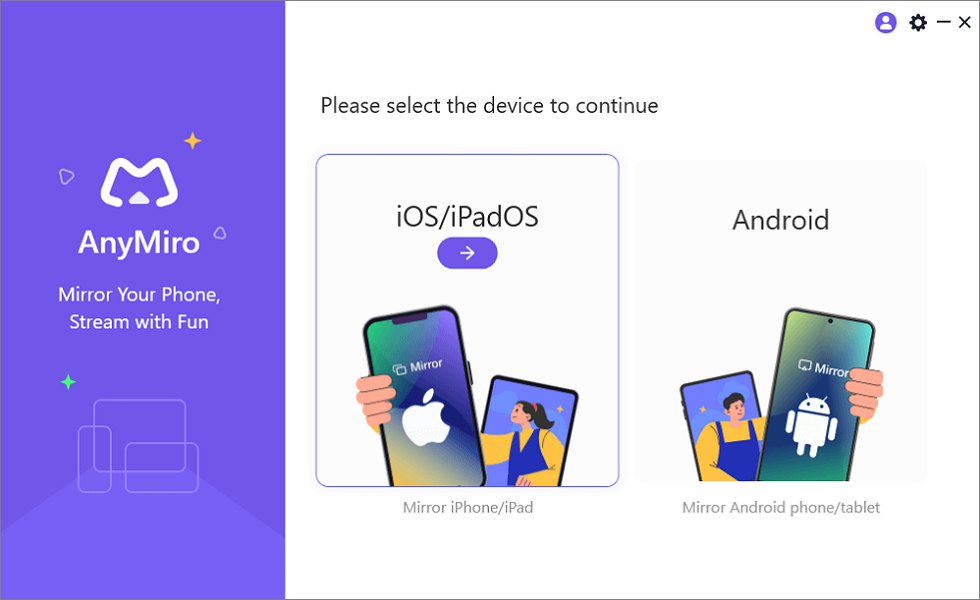
将iPhone镜像到计算机
步骤3。点击“ USB连接。”
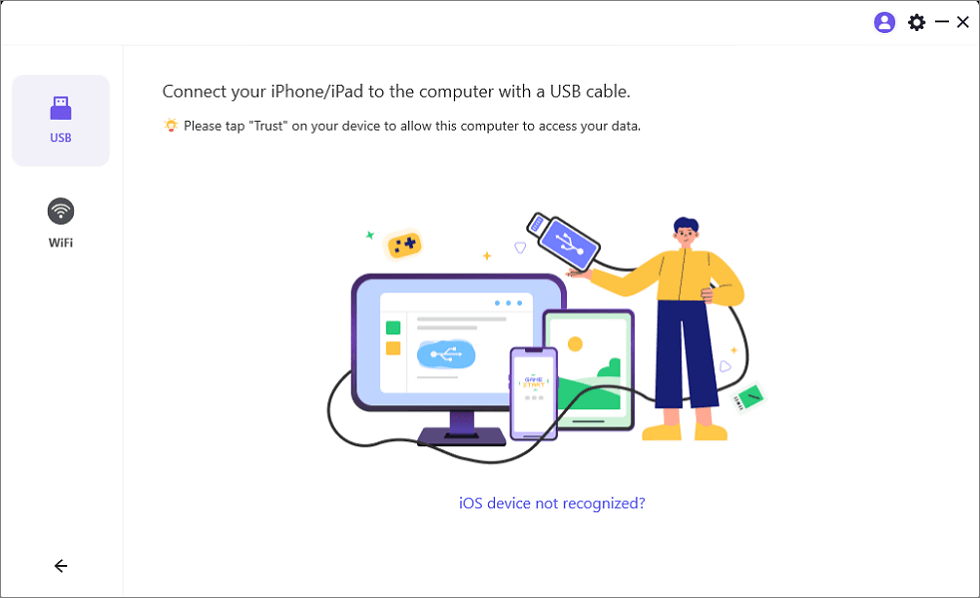
使用USB电缆连接iPhone/iPad
步骤4。在iPhone或iPad上,点击“相信”批准连接。
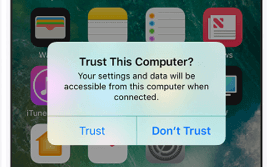
在iPhone上相信您的计算机
步骤5。如果需要,请输入设备的密码。您的屏幕现在将被镜像。
关于如何将镜像iPhone筛选到PS5的常见问题解答
Wi-Fi是否需要将我的iPhone映射到PS5?
要使用大多数屏幕镜像程序,您需要一致的Wi-Fi Internet连接。您的iPhone和PS5需要在同一Wi-Fi网络上建立无滞后且不间断的连接。
是什么原因导致我的iPhone不反映我的PS5?
不兼容的应用程序或弱Wi-Fi信号可能会阻止您的iPhone镜像。确保两个设备位于同一网络上后,尝试关闭并恢复应用程序。
在屏幕镜像过程中,任何miro都会减少滞后吗?
是的,Anymiro旨在提供低延迟屏幕镜像。无论是流式视频还是游戏,它都保持稳定的连接,并允许您的内容顺利进行而无需可检测到的滞后。
最后一句话
将iPhone镜像到PS5的屏幕可以使您可以在更大的屏幕上查看视频,玩游戏并访问应用程序。您可以使用许多方便的方法来提供平稳且无错误的过程。由于有线连接和无线连接,因此简单的步骤为您提供无故障的体验。为了更好地使用,强烈建议使用Anymiro。它提供平滑且无滞留的屏幕镜像,高清视频,分辨率为4K,Wi-Fi和USB连接性易于使用。 Anymiro可以无缝地分享屏幕!
